
3. В отобразившемся списке выберите сеть точки доступа, к которой маршрутизатор будет подключаться.
Примечание:
Адрес шлюза точки доступа и адрес шлюза маршрутизатора должны принадлежать разным подсетям.
Например, на маршрутизаторе задана подсеть 192.168.0.0/24 с адресом шлюза 192.168.0.1. Тогда на точке доступа может быть установлена сеть 192.168.1.0/24 с адресом шлюза 192.168.1.1.
Для обновления списка нажмите кнопку Поиск сетей.
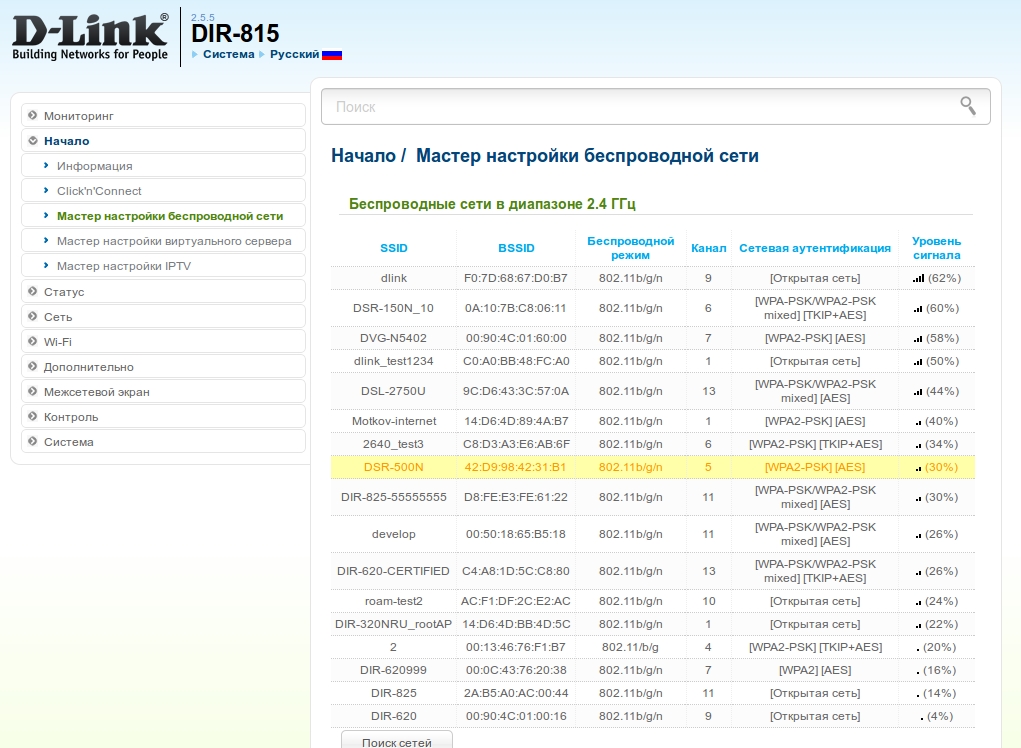
4. Нажмите кнопку Далее, чтобы продолжить.
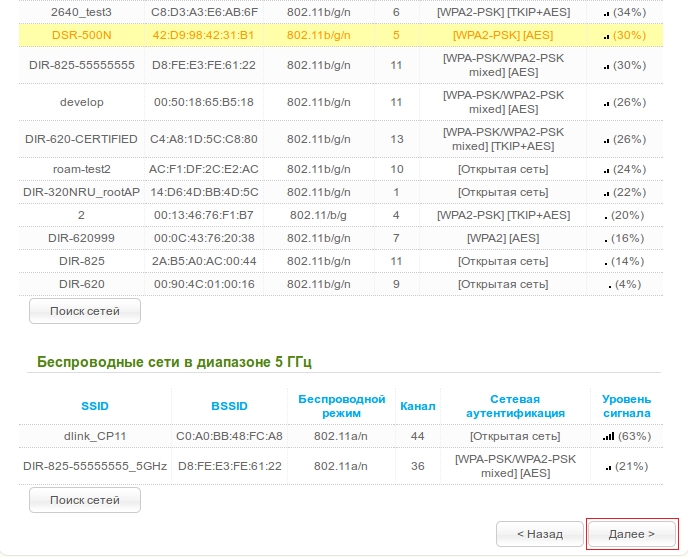
5. Введите ключ безопасности (если требуется) и нажмите кнопку Далее, чтобы продолжить.
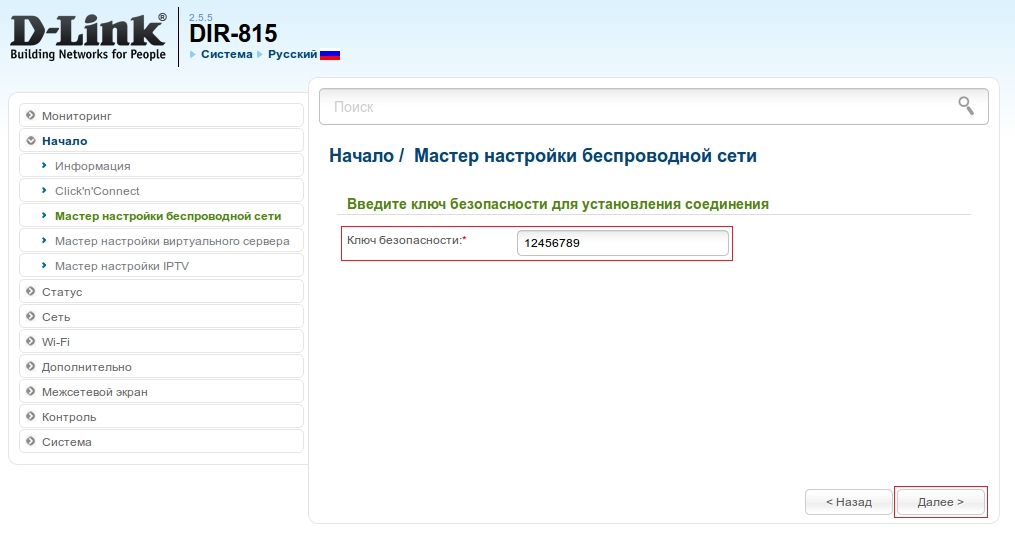
Как увеличить скорость wi-fi адаптера? I Настройка скорости WI-FI адаптера? Configuring WI-FI speed
6. На следующей странице будет представлена информация о выполненных настройках. Нажмите кнопку Далее, чтобы продолжить.
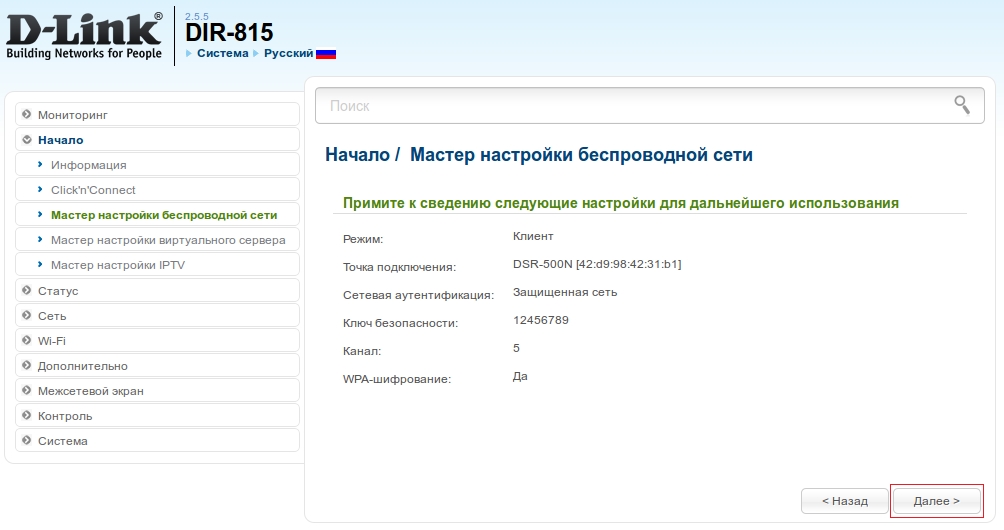
7. Нажмите кнопку Применить, чтобы завершить настройку, или Назад для редактирования настроек беспроводного клиента.
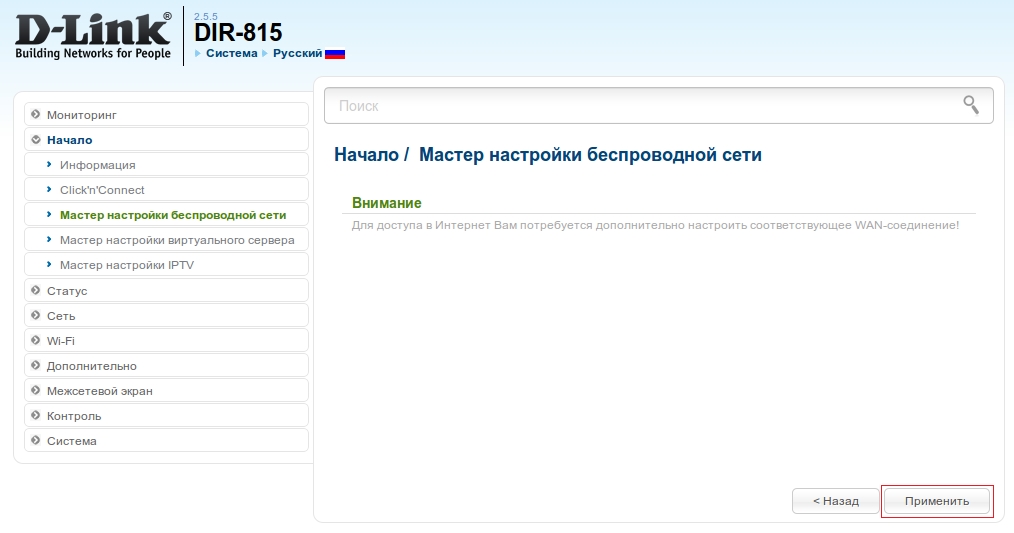
8. На этом настройка завершена, нажмите ОK для возврата в основное меню.
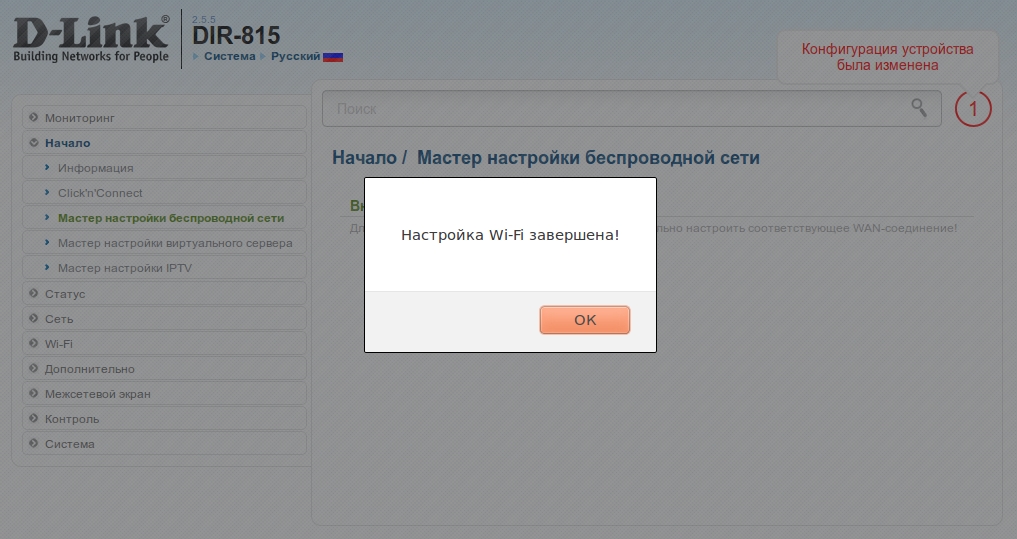
9. Сохраните настройки, нажав на уведомление Конфигурация устройства была изменена.
10. В основном меню слева в разделе Сеть выберите WAN.

11. Выберите существующее соединение, внизу страницы нажмите кнопку Удалить.

12. На открывшейся странице нажмите кнопку Добавить. Далее укажите тип соединения, который требуется для соединения с точкой доступа, параметры для подключения (в данном примере — Динамический IP) и интерфейс WiFiClient. Нажмите кнопку Применить.
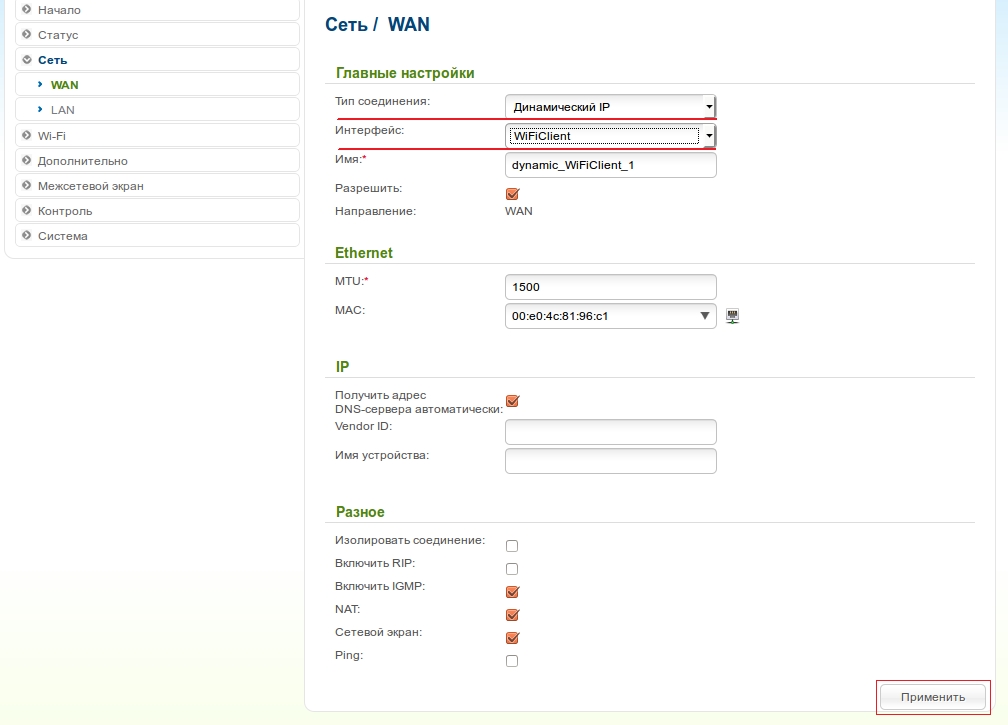
13. Сохраните настройки, нажав на уведомление Конфигурация устройства была изменена. Убедитесь, что для нового соединения установлен флажок Шлюз по умолчанию.
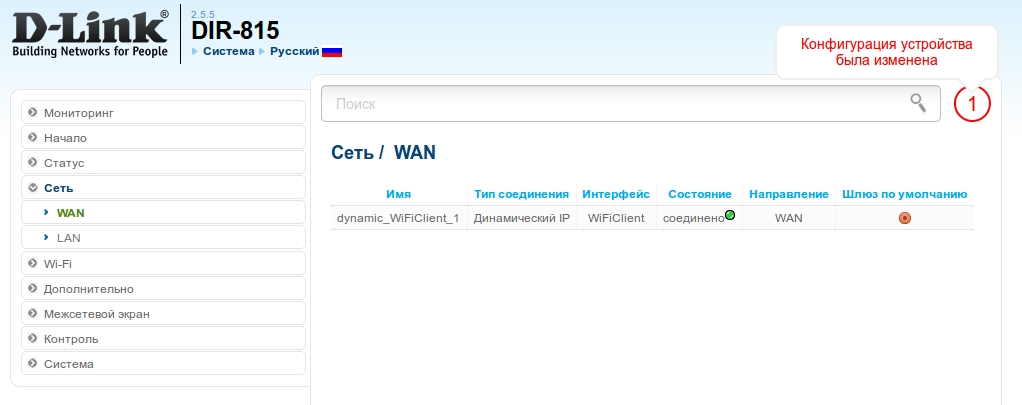
Способ 2. Настройка вручную
1. В основном меню слева в разделе Wi-Fi выберите Клиент. Установите флажок Включить.
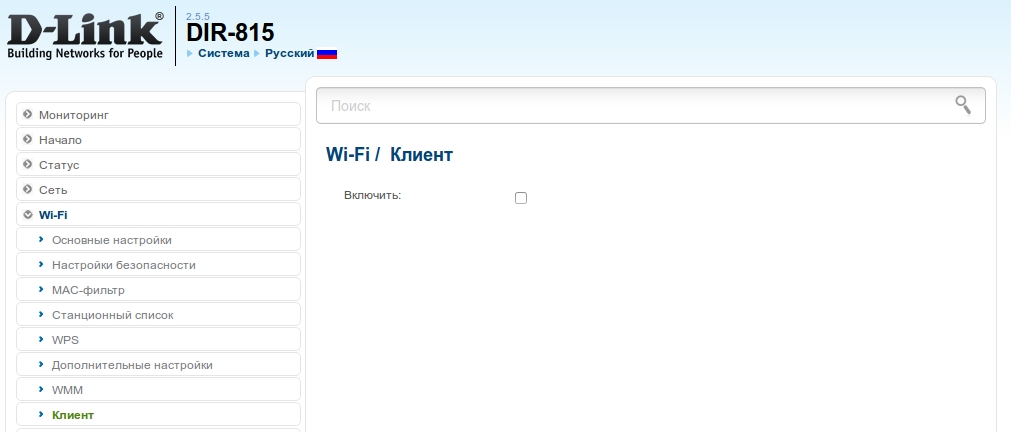
Настройка принтера HP LaserJet в беспроводной сети в Windows | @HPSupport
2. В отобразившемся списке выберите сеть, к которой будет подключаться маршрутизатор.
Примечание:
Адрес шлюза точки доступа и адрес шлюза маршрутизатора должны принадлежать разным подсетям.
Например, на маршрутизаторе задана подсеть 192.168.0.0/24 с адресом шлюза 192.168.0.1. Тогда на точке доступа может быть установлена сеть 192.168.1.0/24 с адресом шлюза 192.168.1.1.
Для обновления списка нажмите кнопку Поиск сетей.

3. Ниже на странице введите ключ безопасности (если требуется) и нажмите кнопку Применить.
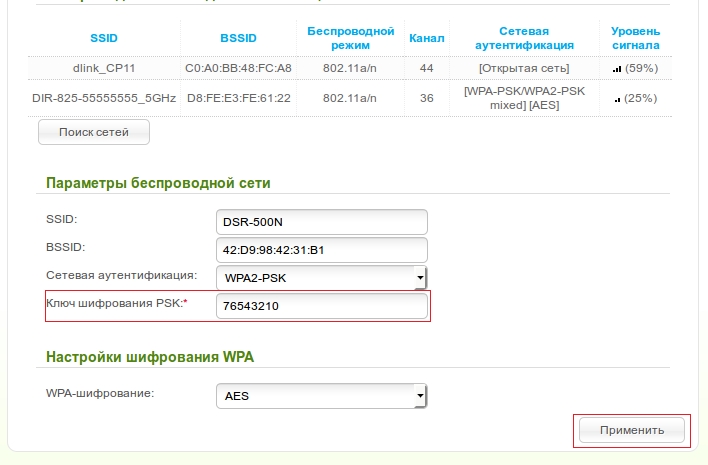
4. Сохраните настройки, нажав на уведомление Конфигурация устройства была изменена.
5. Выполните шаги 10-13 из инструкции по настройке с помощью мастера беспроводной сети (см. выше).
Для настройки Wi-Fi сети, вещаемой маршрутизатором, используйте основное меню (не Click’n’Connect).
Продукты и решения
О компании
- Сервисное обслуживание
- Предоставление оборудования на тест
- Загрузки
- Технический форум
- F.A.Q
- Эмуляторы
- Обзоры
- Семинары / Дистанционное обучение
- Программы учебных курсов D-Link
- Авторизованные учебные центры D-Link
- Получение сертификата D‑Link
- Плакаты
Где купить
- Дистрибьюторы
- Проектные партнеры
- Авторизированные партнеры
Источник: dlink.ru
Настройка роутеров
 Настройка Wi-Fi роутера
Настройка Wi-Fi роутера
Подробные инструкции по настройке Wi-Fi роутеров самых популярных марок для основных российских провайдеров. Руководство по настройке Интернет соединений и установке защищенной Wi-Fi сети.
- Как раздать Интернет по Wi-Fi с ноутбука
- Что делать, если забыл пароль от Wi-FI
- Нет подключения к Интернету, защищено в Windows 10 — как исправить
- Как усилить сигнал Wi-Fi
- Как выбрать свободный канал Wi-Fi
- Как изменить канал Wi-Fi роутера
- Как скрыть Wi-Fi сеть и подключиться к скрытой сети
- Как настроить локальную сеть через роутер
- Что делать, если роутер режет скорость по Wi-Fi
- Настройка роутера с планшета и телефона
- Как подключить стационарный компьютер к Wi-Fi
- Как использовать телефон в качестве роутера Wi-Fi (Android, iPhone и Windows Phone)
- Что такое Wi-Fi роутер и зачем он нужен
- Как использовать телефон в качестве модема или роутера
- Рекомендованные роутеры — почему и кто их рекомендуют. Чем они отличаются от не рекомендуемых.
- Как поменять пароль на Wi-Fi роутере
- Что делать, если при подключении ноутбука пишет, что соединение ограничено или без доступа к Интернету (если роутер настроен правильно)
- Параметры сети, сохраненные на этом компьютере не соответствуют параметрам этой сети — решение.
- Как зайти в настройки роутера
- Не работает Wi-Fi на ноутбуке
- Как узнать свой пароль на Wi-Fi
- Как узнать, кто подключен к Wi-Fi
- Как подключить роутер, подключение ADSL Wi-Fi роутера
- Пропадает Wi-Fi, низкая скорость
- Windows пишет «Нет доступных подключений»
- Как изменить MAC-адрес роутера
- Почему на ноутбуке отключается Wi-Fi и как это исправить
- Что такое ключ безопасности сети Wi-Fi и как его узнать
- Почему IPv6 без доступа к сети или Интернету и как это исправить
D-Link DIR-300
Wi-Fi роутер D-Link DIR-300, пожалуй, один из самых распространенных роутеров в России. Он достаточно прост в настройке, но, тем не менее, на некоторых версиях прошивок у пользователей возникают те или иные проблемы. Инструкции по настройке роутера DIR-300 выложены в порядке уменьшения актуальности — самые ценные руководства по настройке роутера D-Link DIR-300 на сегодняшний день — это первые две. К остальным же следует обращаться лишь при возникновении такой необходимости.
- Прошивка роутера D-Link DIR-300 D1
- Настройка роутера D-Link DIR-300 A/D1 для Билайн
- Настройка роутера D-Link DIR-300 A/D1 Ростелеком
- Настройка роутера D-Link DIR-300
- Как установить пароль на Wi-Fi (настройка безопасности беспроводной сети, установка пароля на точку доступа)
- Как поставить пароль на Wi-Fi на Asus
- Глюки роутеров D-Link DIR
- Настройка DIR-300 видео
- Режим клиента Wi-Fi на D-Link DIR-300
Примечание: новые версии прошивок 1.4.x настраиваются аналогично рассмотренным 1.4.1 и 1.4.3.
- Настройка D-Link DIR-300 B5 B6 B7 для Билайн (а также прошивка последней официальной прошивкой 1.4.1 и 1.4.3)
- Настройка D-Link DIR-300 B5 B6 B7 для Ростелеком (+ обновление прошивки до 1.4.1 или 1.4.3)
- Прошивка D-Link DIR-300 (для аппаратной ревизии роутера C1, воспользуйтесь следующей инструкцией)
- Прошивка D-Link DIR-300 C1
- Настройка D-Link DIR-300 B6 на примере Билайн (прошивка 1.3.0, для L2tp могут быть разрывы)
- Настройка D-Link DIR-300 B6 Ростелеком (прошивка 1.3.0)
- Настройка D-Link DIR-300 B7 Билайн
- Настройка роутера DIR-300 NRU B7 Ростелеком
- Настройка D-Link DIR-300 Аист
- Настройка DIR-300 Дом.ру
- Настройка роутера D-Link DIR-300 ТТК
- Настройка роутера D-Link DIR-300 Interzet
D-Link DIR-615
- Прошивка D-Link DIR-615
- Настройка D-Link DIR-615 K1 (а также прошивка до официальной прошивки 1.0.14 для исключение разрывов на Билайн)
- Настройка роутера D-Link DIR-615 K2 (Билайн)
- Настройка D-Link DIR-615 K1 и K2 Ростелеком
- Настройка D-Link DIR-615 Дом ру
D-Link DIR-620
- Прошивка DIR-620
- Настройка роутера D-Link DIR-620 для Билайн и Ростелеком
D-Link DIR-320
- Прошивка DIR-320 (Последняя официальная прошивка)
- Настройка D-Link DIR-320 Билайн (а также обновление прошивки)
- Настройка роутера D-Link DIR-320 для Ростелеком
ASUS RT-G32
- Настройка роутера ASUS RT-G32
- Настройка Asus RT-G32 Билайн
ASUS RT-N10
- Настройка роутера Asus RT-N10P для Билайн (новый, темный интерфейс)
- Как настроить роутер Asus RT-N10 (это руководство лучше, чем те, что ниже)
- Настройка ASUS RT-N10 Билайн
- Настройка роутера ASUS RT-N10U ver.B
ASUS RT-N12
- Настройка роутера ASUS RT-N12 D1 (новая прошивка) для Билайн + Видео инструкция
- Настройка ASUS RT-N12 (в старой версии прошивки)
- Прошивка Asus RT-N12 — подробная инструкция по обновлению микропрограммы на Wi-Fi роутере
TP-Link
- Настройка Wi-Fi роутера TP-Link WR740N для Билайн (+ видео инструкция)
- Настройка роутера TP-Link TL-WR740N Ростелеком
- Прошивка TP-Link TL-WR740N + видео
- Настройка TP-Link WR841ND
- Настройка TP-Link WR741ND
- Как поставить пароль на Wi-Fi на роутере TP-Link
Zyxel
- Настройка роутера Zyxel Keenetic Lite 3 и Lite 2
- Настройка Zyxel Keenetic Билайн
- Прошивка Zyxel Kenetic
-
Владимир 08.12.2015 в 13:57
- Dmitry 09.12.2015 в 12:06
Источник: remontka.pro